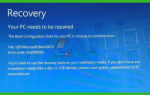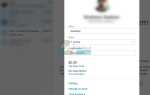Windows использует файл данных конфигурации загрузки (BCD) для конфигурации во время загрузки. Это замена загрузочного [точечного] ini-файла Windows XP. Если ваш файл данных конфигурации загрузки поврежден или отсутствует, Windows не сможет запуститься. Вы будете представлены с отсутствующими ошибками файла конфигурации загрузки, такими как Файл данных конфигурации загрузки отсутствует. В большинстве случаев ошибка обычно исправляется с помощью установочного носителя для вашей операционной системы. Если у вас его нет, вам нужно будет его создать, выполнить поиск на этом сайте или спросить в комментариях ниже, если вы не можете найти руководство или не знаете, как его создать. Предполагая, что у вас есть установочный носитель, выполните следующие действия.
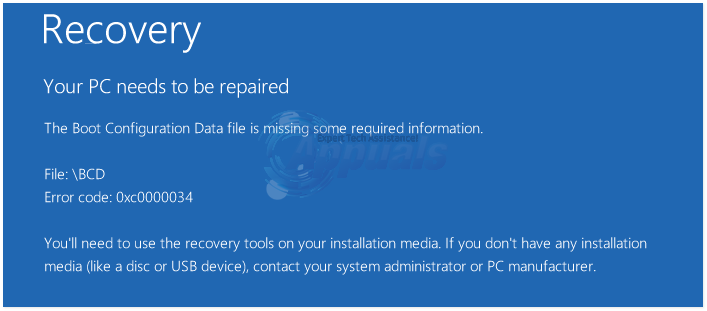
Доступ к дополнительным параметрам восстановления через установочный носитель
Поскольку вы не можете загрузить систему, вы не сможете получить доступ к параметрам восстановления обычным способом. Вам понадобится загрузочный DVD / USB для вашей операционной системы, чтобы получить доступ к параметрам восстановления. Выполните эту процедуру для загрузки с DVD / USB. Вставьте установочный DVD-диск Windows в дисковод DVD. Вы также можете использовать установочный носитель USB, если он есть. Измените порядок загрузки из BIOS и установите его для загрузки с установочного носителя. После этого запустите компьютер и получите доступ к системному загрузчику.
Способ 1: автоматическое восстановление
- Когда появится экран настройки Windows, выберите язык, время и формат валюты, а также клавиатуру или способ ввода. Затем нажмите следующий.
- На экране установки Windows выберите Почини свой компьютер и выберите Устранение проблем. Будьте осторожны, чтобы не выбрать опцию Install Windows.
- Нажмите на продвинутый опции и выберите Автоматический ремонт или пуско-наладка.
- Windows выполнит поиск операционных систем, установленных в вашей системе. Выберите операционную систему для ремонта.
- Если автоматическое восстановление обнаружит и восстановит ваш компьютер, вам пора. Если автоматическое восстановление не может восстановить компьютер, перейдите ко второму способу ниже. После завершения восстановления не забудьте удалить установочный носитель, а затем загрузить / перезагрузить, иначе он вернется к настройке. Если автоматическое восстановление завершится неудачно, перейдите к способу 2.
Способ 2: Восстановление командной строки
Загрузите компьютер с установочного носителя, используя метод, описанный выше. Когда появится экран настройки Windows, выберите язык, время и формат валюты, а также клавиатуру или способ ввода. Затем нажмите следующий.
На экране установки Windows выберите Ремонт ваш компьютер и выберите Устранение проблем. На следующем экране выберите Расширенные настройки. На следующем экране выберите Командная строка. Введите ваше имя пользователя и пароль, если будет предложено.
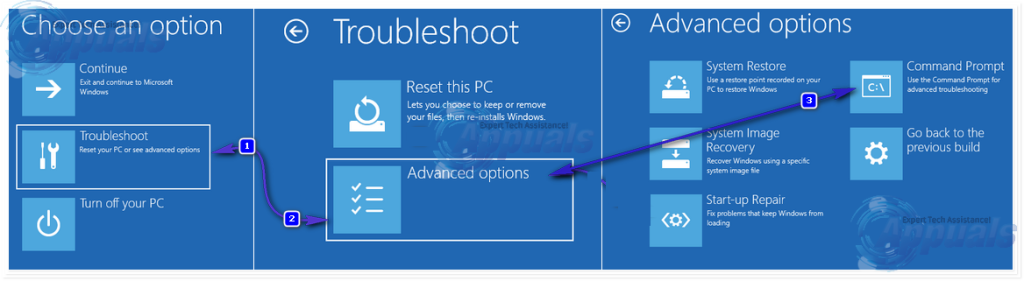
Появится экран командной строки. Введите следующую команду и нажмите Enter.
bootsect / nt60 all / force / mbr
После завершения этой команды введите следующую команду и нажмите Enter.
bcdboot c: \ Windows / s c: / l ru-ru
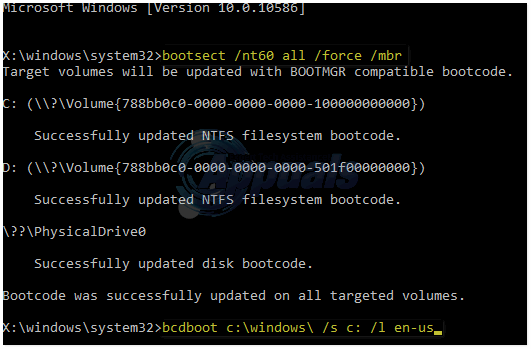
Если ваш установочный диск Windows не является диском C, замените C: буквой диска. Например, если вы установили Windows на диск D, команда будет bcdboot D: \ windows
Эти две команды восстановят ваши загрузочные данные. Теперь вы можете перезагрузить компьютер.
После этого вы сможете загружаться без проблем.